教你Win10系统分辨率调错黑屏了怎么办
|
我们在使用电脑的时候,可以将分辨率进行调整,来达到最舒适的感觉,那如果分辨率调错的话屏幕不适配就会造成黑屏 ,那这时候已经没办法调回来了,那有没有什么办法可以快速解救,下面给大家带来调错分辨率后黑屏的解决方法。 解决方法如下 黑屏后强制关机重启电脑,在桌面上右键鼠标选择【显示设置】。
在显示设置中点击显示分辨率。
在弹出的窗口中选择适合电脑的分辨率,点击即可。
系统会即时应用设置,点击【保留更改】即可。
win10调刷新率调高黑屏解决办法 首先在电脑屏幕显示下图界面时进行连续的强行关机(插拔电源也可以)。
经过3次左右的强行关机后会出现如下图的界面,这个时候选择疑难解答点击计入。
在打开的疑难解答界面中继续选择高级选项。
在高级选项右侧点击启动设置打开。
在启动设置界面使用快捷键F3选择启用低分辨率视频。
选择完成后点击重启即可解决因为调刷新率调高而造成的黑屏问题。
注:在开机后屏幕会以最低的分辨率来显示,用户们如果不习惯可以自行调节。 以上就是小编带来win10分辨率黑屏调回来的技巧,谢谢大家的阅读观看,希望本文内容能帮助到大家。 |
- 上一篇
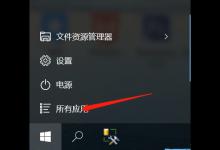
我来分享Win10系统如何调出命令行(win10安装调出命令行)
系统的命令行功能一直都是深受用户喜爱的一个功能,因为使用命令提示符可以更加方便快捷的达成我们想要进行的系统操作,比我们按正常的路径进行点击节省太多的时间了,但是一些新用户就不知道在哪打开系统的命令行,下面告诉大家打开的方法。方法如下一种方法:比较熟悉的界面操作首先点击
- 下一篇

教你Win11怎么设置屏幕休眠时间(Win11怎么设置屏幕不休眠)
系统有自带的屏幕自动休眠功能,一方面是为了在我们没使用电脑的情况下节约资源,另一方面是可以在我们人不在的情况下保护我们的隐私,如果我们想要自定义屏幕的休眠时间又要怎么设置呢,下面给大家带来详细的设置步骤。步骤如下打开开始菜单,点击【设置】。依次点击【系统】》》【电源】。进入电源界面,即可设置屏幕关闭时间和睡眠时间。以上这里为各位分享了win11设置屏幕使用时间的技巧。

